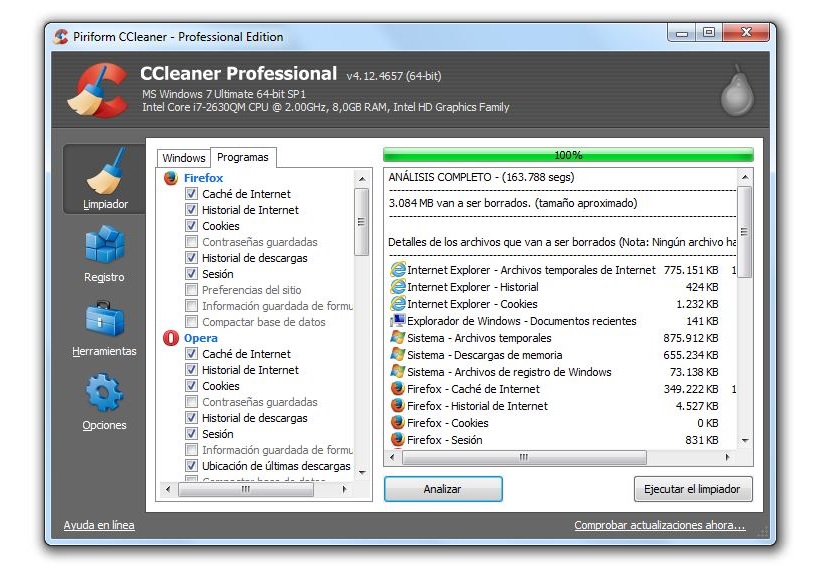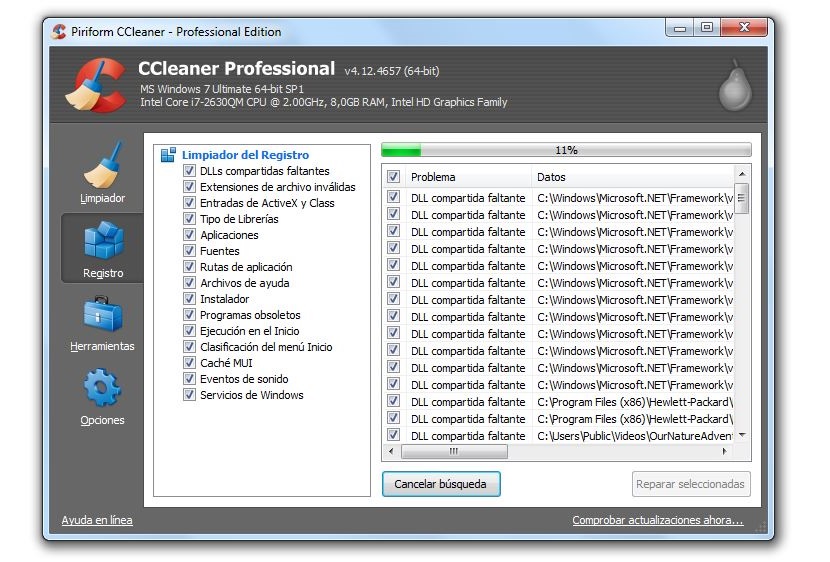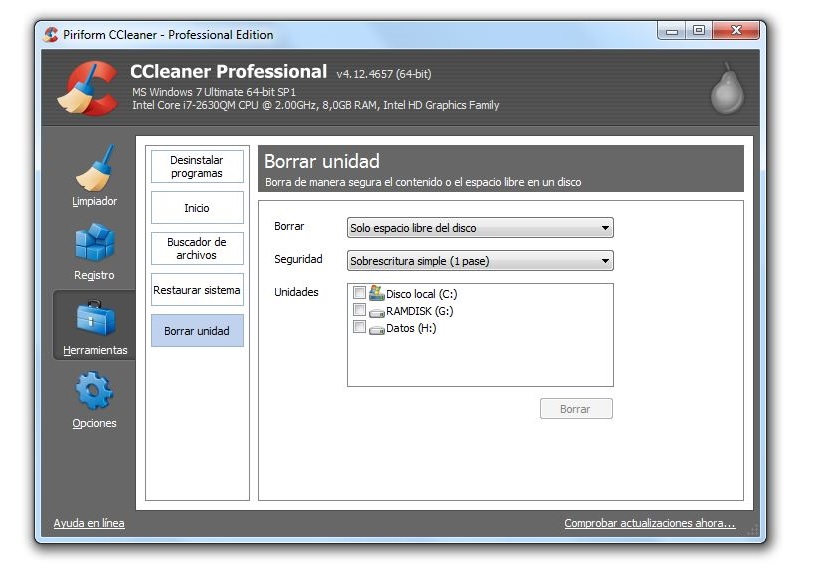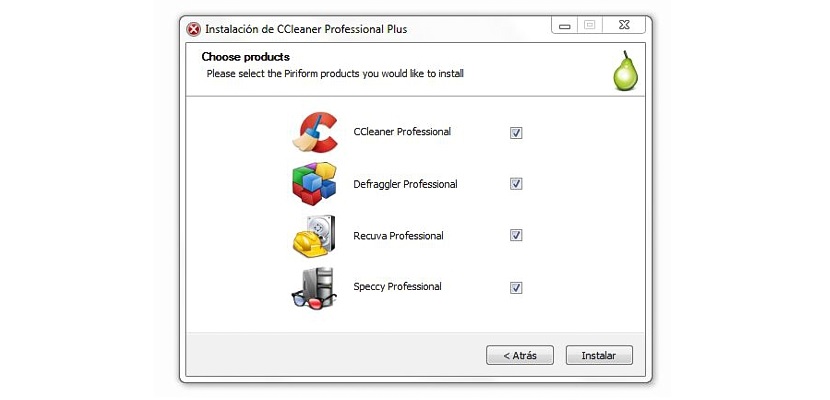
Piriform CCleaner הוא כלי מצוין שאנו משתמשים בו ברגע זה ממש אם למחשב האישי של Windows יש התנהגות איטית.
הסברנו בעבר בצורה קלה מאוד את היתרונות העצומים ש- CCleaner יכול להציע לנו, אם כי כרגע ננסה לפרט על כל אחד מהמודולים שהם חלק של הכלי הזה. הדבר הראשון שנזכיר ברגע זה הוא שנקבל מהירות עבודה טובה יותר בכל אחד מהיישומים המותקנים ב- Windows ואפילו במערכת ההפעלה עצמה.
המודולים שהם חלק מ- CCleaner
אתה יכול להתקדם לעבר האתר הרשמי של CCleaner להורדת גרסה בחינם או בתשלום; האלטרנטיבה הראשונה שתציע פונקציות מוגבלות וגם, חוסר תמיכה מצד המפתחים שלה. בכל מקרה, יכול לעזור לך לבצע אופטימיזציה של Windows וגם העבודה עם כל אחד מהכלים והיישומים המותקנים שלך; המודולים שהם חלק מיישום זה הם הבאים:
- מְנַקֶה.
- הירשם.
- כְּלִי.
- אפשרויות.
כל אחד מהדגמים הללו תמצא בסרגל הצד השמאלי, ועליך לבחור אחד מהם כדי להתחיל לעבוד מיד. יש להזכיר שבחלק העליון (ככרזה) החשוב ביותר במערכת ההפעלה שלך יוצגכלומר, גרסת Windows, הארכיטקטורה של המעבד וגם של מערכת ההפעלה, סוג המעבד שבנית במחשב, ה- RAM והשבב הגרפי.
מידע זה יכול להיות שימושי מאוד עבורנו ברגע זה, שכן אם יש לנו תנאי חומרה מצוינים ובכל זאת המחשב עובד איטי מדי, השימוש ב- CCleaner מוצדק עוד יותר כך עזור לנו לנקות את כל הזבל הזה שנבנה הרבה זמן.
1 ניקיון
בחירה באפשרות זו תציג כמה פונקציות נוספות מימין; שתי כרטיסיות קיימות בעיקר, אחת מהן מתייחסת ל- Windows והשנייה לתוכניות שהתקנו במערכת ההפעלה.
באחד משני המקרים תהיה לנו אפשרות לבחור בשתי אפשרויות נוספות המוצגות בחלון מימין, אחת מהן היא «לנתח»והשני, זה של«מנקה ריצה«. נצטרך לבחור את הכפתור הראשון כך שהניתוח במחשב יבוצע ובאופן ספציפי, באזור שבחרנו דרך הכרטיסייה המתאימה. CCleaner יודיע לנו על המרחב שנוכל להתאושש בעזרת ניקוי, ואז צריך לבצע "המנקה".
2 הרשמה
זה האזור שמשתמשים רבים חוששים ממנו, שכן טיפול לא נכון ברישום Windows עלול לגרום למערכת ההפעלה להפסיק לעבוד כראוי. CCleaner נזהר מאוד בעבודה באזור זה, ומציע זאת בואו נעשה גיבוי מיד ושם כך שלא ייאבד מידע במקרה והתהליך ייכשל. מכאן תהיה לנו ההזדמנות ליצור גיבוי כאמור, אשר יישמר בכל מקום בכונן הקשיח שנרצה.
נצטרך רק לבחור את הכפתור שאומר «לחפש צרות»כך שכל אותם רשומות שאין להן מחרוזת נכונה יתחילו להופיע. אם אנו רוצים ש- Windows יהיה מותאם עם CCleaner עלינו להמשיך עם הכפתור הבא, כלומר עם זה שאומר «נבחר תיקון".
3. כלי נושא
אזור זה הוא אולי אחד המלאים ביותר שיכולנו למצוא, מכיוון שכאן המודול מחולק לארבע קטגוריות נוספות, ואלה:
- הסר התקנה של תוכניות. מכאן תהיה לנו אפשרות לחפש כלי או יישום שהתקנו בעבר על מנת להסיר אותו בשלב אחד.
- ייזום. כל אותם יישומים שמבוצעים בהתחלה ושברגע מסוים אנו מנתחים אותם באמצעות «msconfig»יופיע גם באזור זה. נצטרך רק לבחור אחד מהם ולהורות שהוא לא יתחיל עם Windows.
- שחזור מערכת. אם יצרנו מספר נקודות שחזור של Windows, כל אחת ואחת מהן יופיעו כאן. נצטרך לבחור רק את אחד שאנחנו רוצים להשתמש בו כדי שנוכל לחזור לתאריך זה.
- מחק את הכונן. באזור זה יופיעו כל כונני הדיסק שחיברנו למחשב, מה שאומר שגם הכוננים הקשיחים וגם כונני הבזק מסוג USB יופיעו. מכאן אנו יכולים לבצע ניקוי עמוק של כל השטח "שאינו בשימוש" או של כל הדיסק הקשיח או המחיצה שבחרנו.
האפשרות האחרונה שהזכרנו לעיל היא אחת המשמשות ביותר את מי שמתכונן למכור את המחשבים האישיים שלהם, כי יש אפשרות נוספת במקום שיש לנו האפשרות להחליף נתונים עם עד 35 מעברים, מה שאומר שלא ניתן יהיה לשחזר את המידע שרשמנו בזמן מסוים בכונן הקשיח.
5. אפשרויות
ניתן להשתמש באזור זה לבדיקת תצורת Windows וכן לעוגיות שהוגשו במחשב. יש לטפל בחלק מהפונקציות בזהירות רבה או עם ידע נרחב למדי; לפני שמתחילים לעבד כל סוג של שינויים עם CCleaner עלינו לבצע א גיבוי מלא של כל מערכת ההפעלה, ובכן, אם משהו נכשל, נוכל פשוט לשחזר את המערכת בצורה המקובלת.